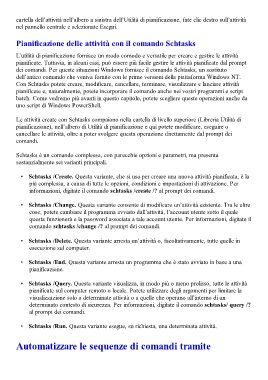Page 684 - Guida Windows 10
P. 684
cartella dell’attività nell’albero a sinistra dell’Utilità di pianificazione, fate clic destro sull’attività
nel pannello centrale e selezionate Esegui.
Pianificazione delle attività con il comando Schtasks
L’utilità di pianificazione fornisce un modo comodo e versatile per creare e gestire le attività
pianificate. Tuttavia, in alcuni casi, può essere più facile gestire le attività pianificate dal prompt
dei comandi. Per queste situazioni Windows fornisce il comando Schtasks, un sostituto
dell’antico comando che veniva fornito con le prime versioni della piattaforma Windows NT.
Con Schtasks potete creare, modificare, cancellare, terminare, visualizzare e lanciare attività
pianificate e, naturalmente, potete incorporare il comando anche nei vostri programmi e script
batch. Come vedremo più avanti in questo capitolo, potete scegliere queste operazioni anche da
uno script di Windows PowerShell.
Le attività create con Schtasks compaiono nella cartella di livello superiore (Libreria Utilità di
pianificazione), nell’albero di Utilità di pianificazione e qui potete modificare, eseguire o
cancellare le attività, oltre a poter svolgere questa operazione direttamente dal prompt dei
comandi.
Schtasks è un comando complesso, con parecchie opzioni e parametri, ma presenta
sostanzialmente sei varianti principali.
• Schtasks /Create. Questa variante, che si usa per creare una nuova attività pianificata, è la
più complessa, a causa di tutte le opzioni, condizioni e impostazioni di attivazione. Per
informazioni, digitate il comando schtasks /create /? al prompt dei comandi.
• Schtasks /Change. Questa variante consente di modificare un’attività esistente. Tra le altre
cose, potete cambiare il programma avviato dall’attività, l’account utente sotto il quale
questa funzionerà e la password associata a tale account utente. Per informazioni, digitate il
comando schtasks /change /? al prompt dei comandi.
• Schtasks /Delete. Questa variante arresta un’attività o, facoltativamente, tutte quelle in
esecuzione sul computer.
• Schtasks /End. Questa variante arresta un programma che è stato avviato in base a una
pianificazione.
• Schtasks /Query. Questa variante visualizza, in modo più o meno prolisso, tutte le attività
pianificate sul computer remoto o locale. Potete utilizzare degli argomenti per limitare la
visualizzazione solo a determinate attività o a quelle che operano all’interno di un
determinato contesto di sicurezza. Per informazioni, digitate il comando schtasks/ query /?
al prompt dei comandi.
• Schtasks /Run. Questa variante esegue, su richiesta, una determinata attività.
Automatizzare le sequenze di comandi tramite